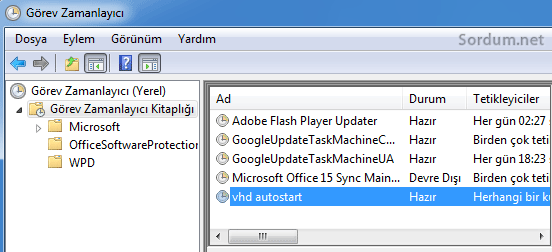Eğer çok yoğun biriyseniz çok çalışıyorsanız ve bütün işlerinizi tek başınıza kontrol etmek mümkün olmuyorsa sizleri Windows 10’da zamanlanmış görev oluşturma ile tanıştıralım!
Günlük çalışma temponuzun arasında sizlere yardımcı olacak bir nevi asistan görevi görecek olan windows 10’da görev oluşturma sizlere büyük bir kolaylık sağlayacaktır.
Zamanlanmış Görev Nedir?
Görev zamanlayıcı sizlerin bilgisayarınıza verdiğiniz komutlarla çalışır. Komutların tarihini vs. herşeyini sizler belirliyorsunuz. Yani otomatik şekilde yapılacak komutların manuel olarak gerçekleştirilmesi gereken bir süreçtir.
Zamanlanmış Görev Nasıl Oluşturulur?
-Görev Zamanlayıcı uygulamasını açın. Başlat menüsüne yazarak bulabilirsiniz.
-Devam etmeden önce sol bölmedeki ‘Görev Zamanlayıcı Kitaplığı’na sağ tıklayıp’ yeni klasör’ü seçin. Buna anlamlı bir ad verin ve tamam’ı tıklayın; bu oluşturduğunuz görevleri önceden kurulmuş olanlardan ayıracaktır.
-Üst kısımdaki menüden ‘eylem’i ve ardından’ temel görev oluştur’ u seçin.
-Açılan pencerede bir komut yazın ve ileri’yi tıklayın.
-Şimdi ise komutlarınızın hangi gün hangi saatte hangi aralıklarla gerçekleştirmek istediğinizi belirtin.
-İleri’yi tıklayın ve yapılacak eylemi seçin.
-Sonraki ekranda bir ‘Program / komut dosyası’ alanı göreceksiniz. Belirli bir komut dosyasını bilmiyorsanız tam olarak aradığınızı bulmak için gözat’ı tıklayın.
-İleri’yi tıklayıp oluşturduğunuz komutların özetine bakın ve doğru olduğunu anladığınızda bitir’i tıklayın.
Eğer düzenlediğiniz bir görevi yeniden düzenlemek isterseniz görev zamanlayıcı uygulamasında göreve sağ tıklayın ve ‘özellikler’i seçin. Yukarıda uyguladığınız adımlar şimdi pencerenin üst kısmında sekmeler olarak görüntülenecektir. Buradan istediğiniz düzenlemeleri yapabilirsiniz.